Como ocultar arquivos na partição de disco rígido invisível usando o disco secreto
Miscelânea / / February 10, 2022
Se você tem membros da família ou colegas no escritório que têm o hábito de dar uma olhada em seus arquivos e pastas sempre que estiverem usando seu computador, considere ocultar os arquivos que são destinados apenas ao seu olhos.
Nós escrevemos sobre um método para escondendo arquivos à vista dentro de imagens (tb uma ferramenta que faz isso) no passado e, claro, usando o Opções de pasta no Windows para ocultar arquivos. Hoje vamos falar sobre um método que é mais fácil de implementar do que esconder arquivos em imagens, e oferece melhor proteção do que usar as opções de pasta do Windows que, francamente, todos estão cientes nos dias de hoje e podem facilmente desmarcar essa opção para ver o oculto arquivos.
Usaremos uma ferramenta gratuita apenas para Windows chamada Disco Secreto isso criará uma partição oculta, ou devo dizer “Invisível” onde você pode colocar todos os seus arquivos e pastas confidenciais. É fácil de implementar e usar.
Vamos ver como usar esta ferramenta.
Usando o disco secreto para ocultar arquivos
Passo 1. Visite a Site do disco secreto, e baixe e instale o software.
Passo 2. Digite disco secreto na barra de pesquisa Iniciar e abra o programa.
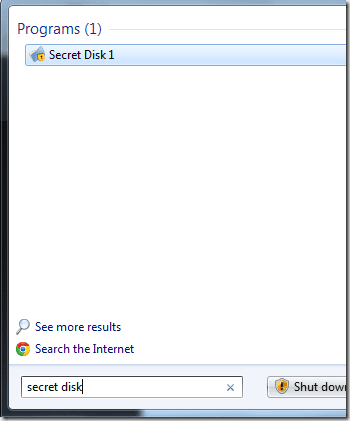
Etapa 3. Ele solicitará que você escolha uma senha para a partição oculta. Digite a senha e clique Configurar senha.
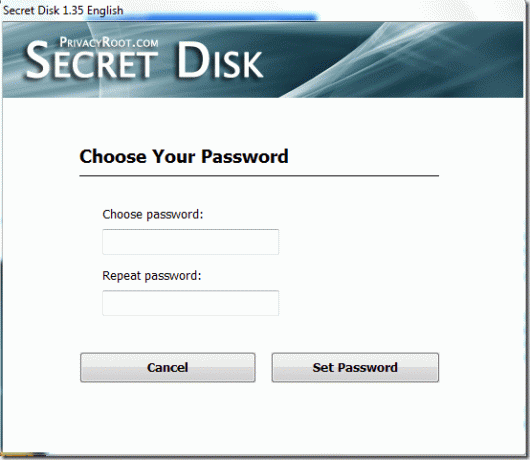
Passo 4. Ele perguntará se você deseja desbloquear o disco. Você pode clicar em Sim se quiser dar uma olhada na unidade oculta.
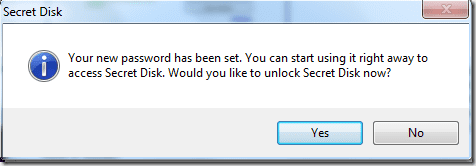
Etapa 5. Você precisará novamente digitar a senha. Você também pode selecionar a letra que deseja atribuir à unidade virtual.
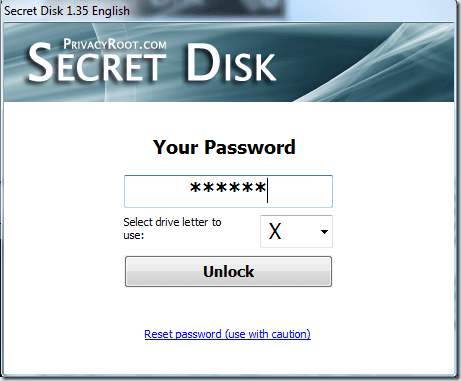
Etapa 6. Agora você pode ir para Computador e encontre aquela unidade onde você pode colocar seus dados confidenciais.
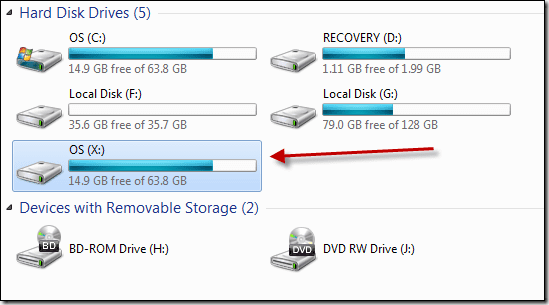
Como você vê acima, não é uma partição separada com seu próprio espaço. Em vez disso, é apenas um local oculto na unidade C: que armazena seus dados privados.
Da próxima vez, quando você visitar o disco secreto na barra de pesquisa Iniciar, será mostrado o painel onde você pode desbloquear o disco e também acessar as configurações do disco secreto.
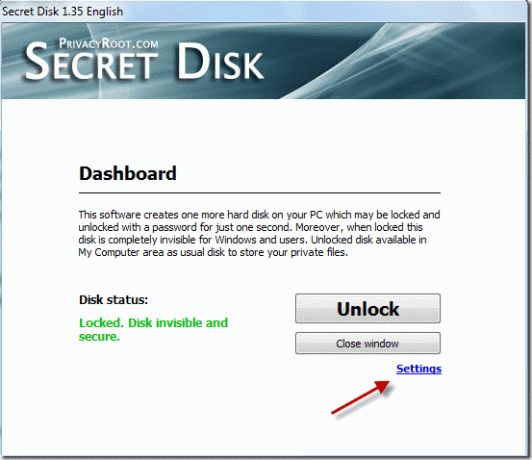
Ele fornece uma série de configurações que decidem como ele funciona. Há uma opção para bloquear o disco secreto pressionando F8, o que é bom porque você pode usá-lo para bloqueá-lo instantaneamente sempre que necessário e bloqueá-lo quando o protetor de tela for iniciado. Isso garante que sempre que você estiver longe do seu PC por longos períodos de tempo, ele fique automaticamente protegido e oculto.
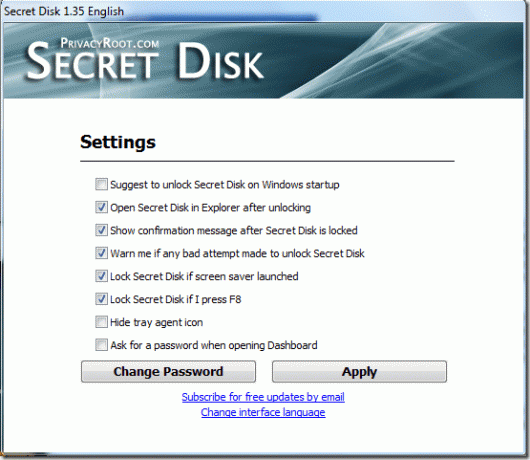
No geral, o Secret Disk é uma solução rápida e fácil para ocultar arquivos. Tenha em mente, no entanto, que ele não criptografa os arquivos. Se você estiver procurando por uma solução mais infalível, considere criar um volume TrueCrypt oculto que é, embora não seja tão fácil de criar e operar, certamente oferece melhor proteção.
Última atualização em 02 de fevereiro de 2022
O artigo acima pode conter links de afiliados que ajudam a dar suporte ao Guiding Tech. No entanto, isso não afeta nossa integridade editorial. O conteúdo permanece imparcial e autêntico.
VOCÊ SABIA
Seu navegador mantém um controle do sistema operacional, endereço IP, navegador e também dos plug-ins e complementos do navegador.



